win10共享打印机连接不上怎么办?共享打印机是很多人在公司或家里有多台电脑时使用的,方便用户快速打印。但有些用户在想连接时提示打印机无法连接。这种情况怎么解决?
win10共享打印机连接不上怎么办?
1.首先点击左下角打开& ldquo设置& rdquo。

2.然后打开& ldquo在设置中。而互联网呢?。

3.然后输入& ldquo现状& rdquo,打开& ldquo共享选项& rdquo。

4.然后打开网络发现,启用文件和打印机共享。

5.再次检查& ldquo没有密码保护& rdquo并确认保存后应该能正常连接。

 小白号
小白号












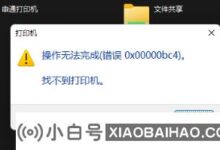
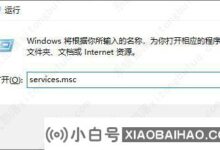


评论前必须登录!
注册